De beste software voor het maken van foto's met een hoog dynamisch bereik is Macphun's (binnenkort Skylum) Aurora HDR 2018. Deze afbeeldingseditor kan op zichzelf worden gebruikt of in combinatie met hun populaire Luminar-foto-editor (evenals een plug-in voor Photoshop, Lightroom, Aperture en Elements ). Binnen Aurora HDR zijn talloze tools voor het bewerken van foto's, inclusief hun populaire presets (filters). Maar je hoeft geen voorinstellingen te gebruiken om je HDR-foto's creatief te stylen.
Hier zijn vier tips die verder gaan dan het gebruik van voorinstellingen voor het maken van creatieve afbeeldingen.
1. Laat uw afbeeldingen eruit springen met subtiele HDR-verbeteringen

Voor – de middelste afbeelding van een 3-shot bracket.
In plaats van naar rechts te gaan voor de presets onderaan Aurora HDR, duik je rechtstreeks in het HDR Basic-paneel aan de rechterkant van de software. Begin met de schuifregelaars Contrast en HDR Verbeteren om texturen en details in je foto te verbeteren. Speel vervolgens met de Smart Tone om de schaduwen te temperen die kunnen worden gecreëerd door het contrast te vergroten.
Ga vervolgens naar het deelvenster Kleur direct onder HDR Basic en pas de Levendigheid en Verzadiging aan. Houd deze kleuraanpassingen minimaal als je voor een meer subtiele, realistische look gaat. Op basis van de kleurbewerkingen die u aanbrengt, moet u mogelijk ook de kleurtemperatuur in evenwicht brengen als uw afbeelding te koud of te warm lijkt.
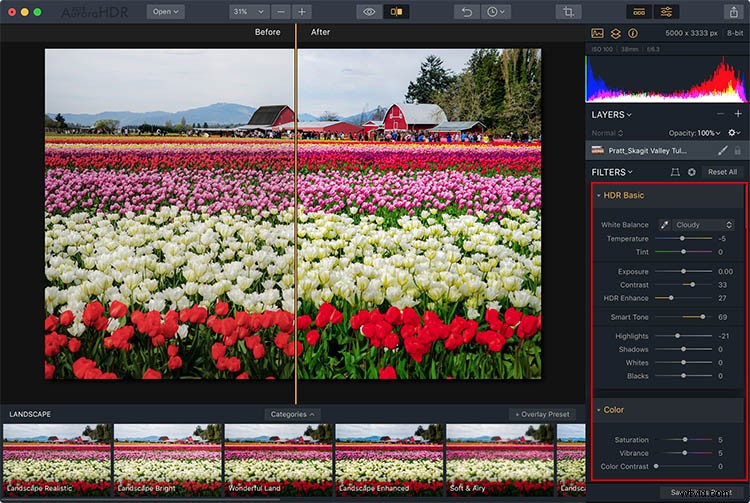
Voeg de HDR-basis- en kleurfilters toe.

2. Een polariserend en gegradueerd ND-filtereffect toevoegen
Landschapsfotografen zijn zich terdege bewust van de effecten van de polariserende en gegradueerde neutrale dichtheid (ND) lensfilters. Als u ze niet kent, volgt hier een kort overzicht. Een polarisatiefilter helpt de lucht donkerder te maken en reflecties en schitteringen van licht die weerkaatsen van oppervlakken zoals water of glas te minimaliseren. Evenzo helpt het gegradueerde ND-filter de belichting uit te balanceren door achtergronden donkerder te maken die veel helderder zijn dan voorgronden. In wezen zijn beide filters vaak nodig om de beste landschapsfoto's te verkrijgen.
Als je deze filters niet hebt of ze toevallig bent vergeten, kunnen de nabewerkingseffecten van Aurora HDR vergelijkbare resultaten opleveren. Klik gewoon op scrollen naar het Polarisatiefilter-paneel en pas zoveel van het effect toe als je wilt. In het onderstaande voorbeeld zorgt het verhogen van de polarisator ervoor dat de blues echt opvalt, vooral in de lucht.
Verderop vind je het gegradueerde ND-filtereffect, ook wel bekend als Top &Bottom Tuning. Hiermee kunt u de belichting, het contrast, de levendigheid en de verzadiging van de boven- en onderkant van uw afbeelding afzonderlijk aanpassen. Als je toevallig een niet-traditionele horizon hebt, klik dan op de knop Oriëntatie instellen om de rotatie van de horizon te verfijnen en je gegradueerde ND-filtereffect realistischer te laten overvloeien.
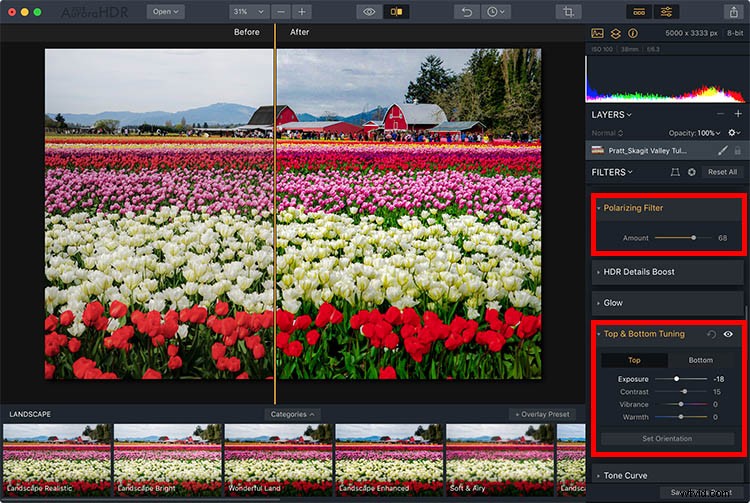
Polarisatiefilter en Top &Bottom Tuning (ND-filter)
3. Vervang de lucht

Voor – de middelste afbeelding van een reeks met 5 opnamen tussen haakjes.
Als je ooit een zonsondergang hebt gefotografeerd en wenste dat de lucht kleurrijker was geweest, kun je deze bewerking vrij snel uitvoeren met Aurora HDR. Het enige dat u nodig hebt, is een duidelijke foto van de ideale zonsondergang die u wilt omwisselen voor uw afbeelding tussen haakjes. Je kunt die ideale zonsondergangafbeelding uit je eigen archieven halen, of een stockfoto gebruiken zoals die ik gebruik van Pexels in het onderstaande voorbeeld.
Begin door uw beugels door Aurora HDR te laten lopen en eventuele gewenste aanpassingen aan de resulterende foto aan te brengen. Hieronder heb ik een Warm Skylight-filter toegepast. Ga vervolgens naar het gedeelte Lagen in het rechterdeelvenster en klik op het plusteken. Selecteer "Afbeeldingslaag toevoegen..." Hier kunt u uw ideale zonsondergangfoto selecteren en deze als afbeeldingslaag importeren.
Zodra uw nieuwe afbeelding is geladen, kunt u naar wens filters of aanpassingen toepassen. Klik vervolgens op het penseelpictogram naast de afbeeldingslaag. Er verschijnt een klein vervolgkeuzemenu met vier opties:Penseel, Radiaalmasker, Verloopmasker en Helderheid.
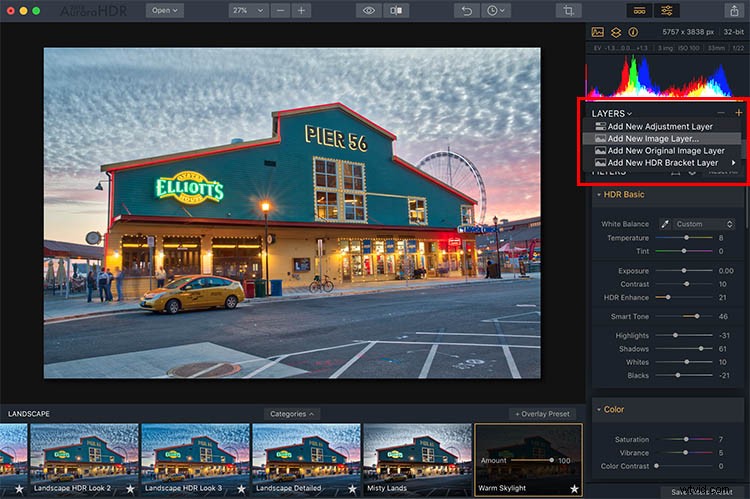
Als uw afbeelding een rechte horizon heeft zonder grote obstakels, zal het verloopmasker uw ideale zonsondergang gemakkelijk maskeren in uw opname tussen haakjes. Maar in mijn geval heb ik een groot gebouw in de weg, dus de Brush is mijn beste keuze. Nadat u op Penseel hebt geklikt, verschijnt een dunne balk met opties op het bovenste paneel. Hier kun je bepalen of je over de afbeelding heen schildert, of wissen (teruggaan op eventuele fouten). U kunt ook de grootte, zachtheid en dekking van het penseel regelen.
Als ik klaar ben met schilderen in mijn nieuwe zonsonderganghemel, druk ik op de blauwe knop Gereed. Bekijk de voor- en na-afbeeldingen hieronder!


4. Een textuur-overlay toevoegen

Voor – de middelste afbeelding van een set met drie opnamen tussen haakjes.
Met een vergelijkbare techniek als luchtvervanging, kunt u gestructureerde overlaylagen aan uw foto's toevoegen voor een creatiever effect. Het enige dat u nodig hebt, is een foto met textuur, zoals de afbeelding van verweerd papier hieronder. Importeer die afbeelding gewoon als een nieuwe laag. U kunt het vervolgens selectief maskeren met behulp van de gereedschappen Penseel, Radiaalmasker of Verloopmasker (hierboven uitgelegd). Of u kunt de textuur gelijkmatig op de hele afbeelding toepassen door de dekking aan te passen. De resulterende afbeelding had een humeurige, vintage uitstraling.

Over aan jou
Heb je Aurora HDR 2018 gebruikt om je afbeeldingen te verbeteren? Welke tools zijn volgens u het nuttigst om creatievere foto's te maken? Laat het ons weten in de reacties hieronder!
Disclaimer:Macphun, binnenkort Skylum, is een advertentiepartner van dPS.

